Bu makalemizde Desktop Central üzerinden Office 2013 Deployment işlemlerini Microsoft Office Customization Tool 2013 kullanarak yapıyor olacağız. Bu işlem için öncelikle .msp file oluşturarak başlıyoruz.
Command prompt ekranında Office 2013 altında setup.exe /admin komutunu çalıştırıyoruz.
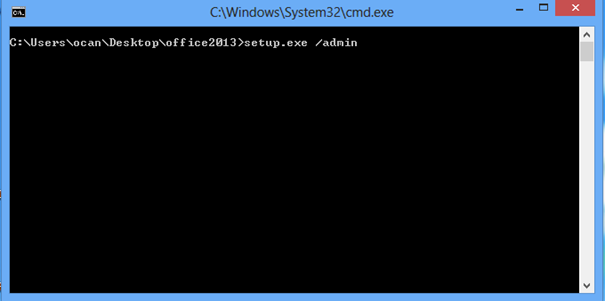
Create new setup customization tool seçerek yeni bir msp paketi oluşturmaya başlıyoruz.

Gerekli yerleri doldurarak devam ediyoruz ilk olarak organization kısmını doldurarak devam ediyoruz.
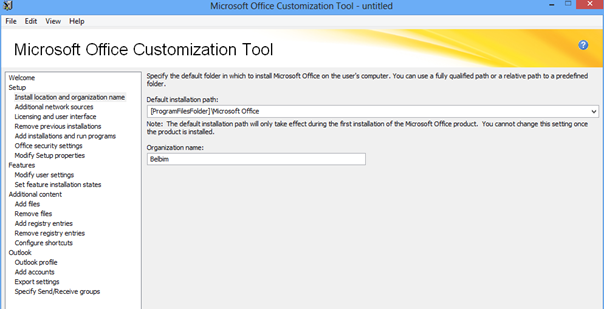
Ortamda bir kms sunucusu olduğu için lisans bilgilerini tanımlamadan ve silent install yapacağım için supress modal işaretleyip devam ediyoruz.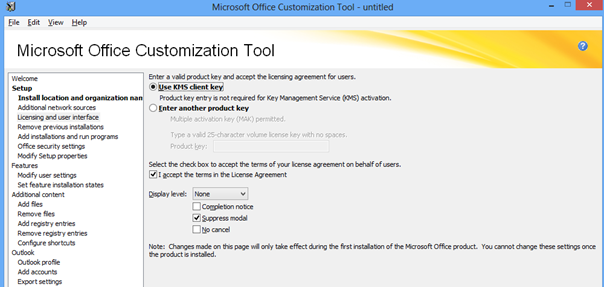
Hangi featuresların yükleneceğini seçip devam ediyoruz.
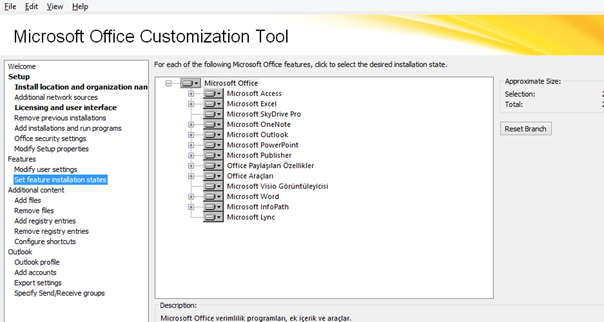
File / Save seçeneğiyle yaptığım ayarlamaları office2013tr.msp olarak kaydediyorum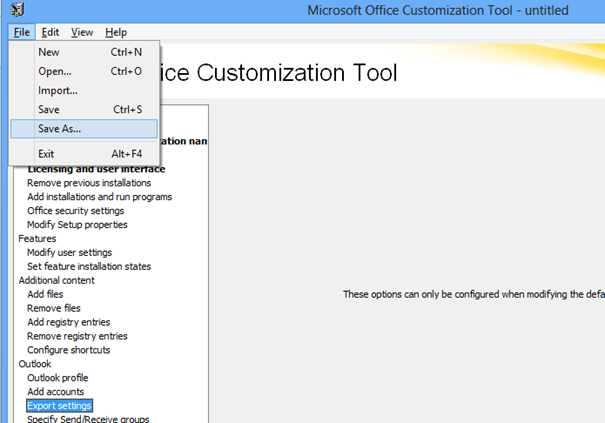
Artık msp paketimiz hazır bu paketi desktop central ile deploy edelim.
Desktop central arayüzüne erişerek software deployment kısmından add package diyerek işleme başlıyoruz.
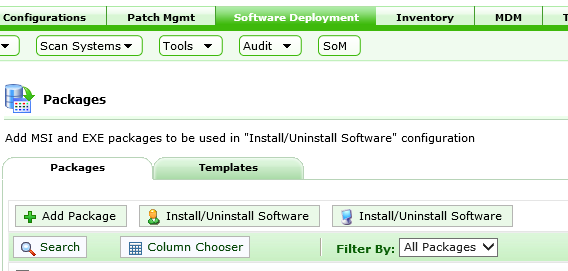
. Aşağıdaki örnek switch parametrelerini kendi yapınıza göre düzenleyerek ilgili paketi oluştururken kullanabilirsiniz. Daha fazla bilgi için http://technet.microsoft.com/tr-tr/library/cc178956.aspx linki kullanabilirsiniz.
İnstall switches
\\desktopcentral\DCSWRepository\office2013tr\setup.exe /adminfile \\desktopcentral\DCSWRepository\office2013tr\office2013tr.msp
Uninstall switches
\\desktopcentral\DCSWRepository\office2013tr\setup.exe /uninstall ProPlus /config \\desktopcentral\DCSWRepository\office2013tr\ProPlus.WW\config.xml
Application name, select path type ilgili installation ve uninstallation parametrelerini belirterek add package tıklayarak ilgili paketi oluşturuyoruz
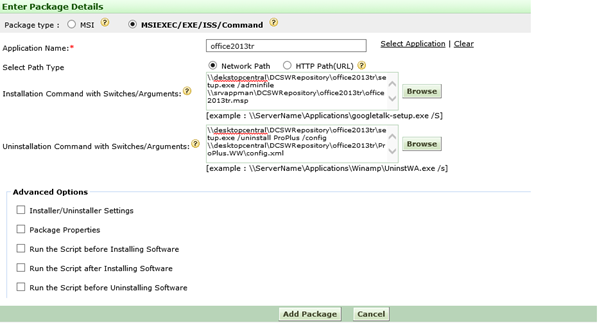
Artık paketimiz hazır olduğuna göre iligili bilgisayarın üzerinde Office 2010 kaldırma işlemini başlatabiliriz. Hazırladığımız paketi seçerek install/uninstall software kısmından gerekli işlemleri yapılandırmaya başlıyoruz.

Hangi bilgisayardan Office 2010 kaldırılacak ise belirleyip deploy immediately diyerek işlemi başlatıyoruz.
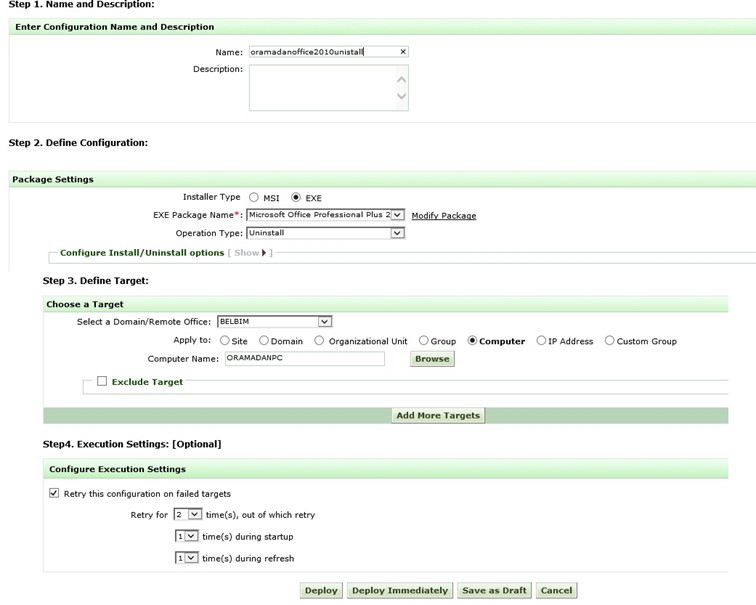
Kaldırma işleminin başarıyla tamamlandığını görmektesiniz.
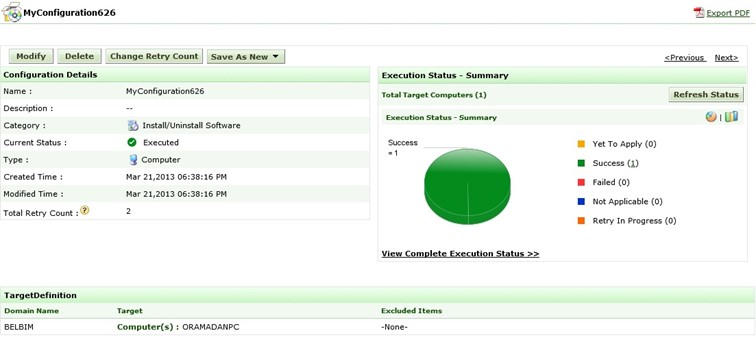
Office 2010 kaldırıldıktan sonra artık artık Office 2013’ü ilgili bilgisayara kurabiliriz. Hazırladığımız paketi seçerek install/uninstall software kısmına tıklayarak işleme başlıyoruz
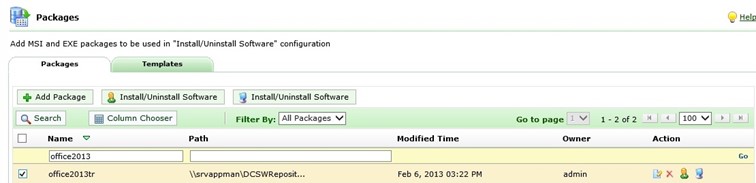
Bir isim ve yüklenecek bilgisayarı seçerek deploy veya deploy immediately diyerek kurulum işlemini başlatıyoruz.
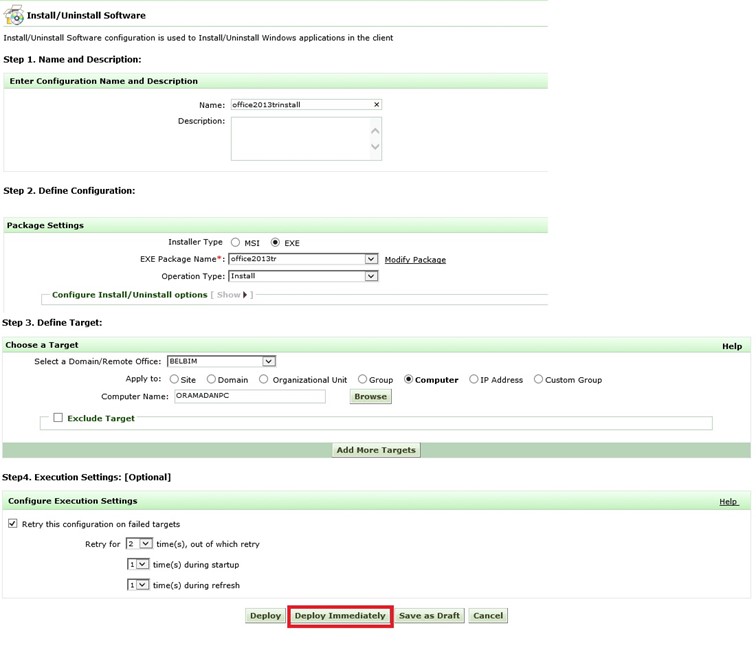
Kurulum işleminin başarıyla tamamlandığını görmekteyiz.
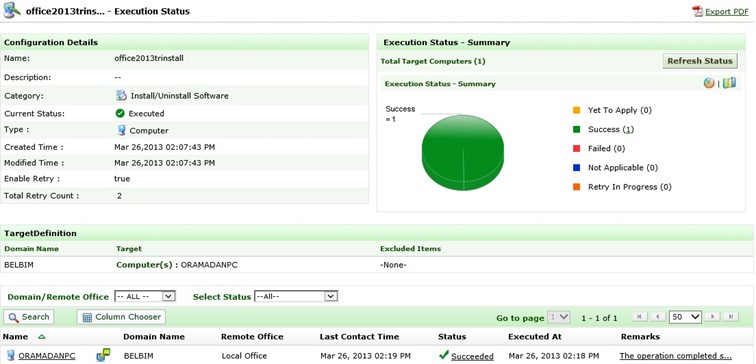
Bu makalemizde desktop central ile Office 2013 kurulum işlemini gerçekleştirdik. Bir sonraki makalemizde desktop central’ın diğer özelliklerini anlatıyor olacağız.


